安装已下载的 MF 驱动程序(USB 连接)
本部分说明使用从网站下载的安装程序安装最新版本的 MF 驱动程序的步骤。可将 MF 驱动程序安装至通过 USB 连接的设备。
提供的 DVD-ROM 中所包含的 MF 驱动程序与所使用计算机的操作系统不兼容时,通过本步骤进行安装。
先决条件
确认满足以下条件。完成准备操作。
启动计算机时,以管理员身份登录。
[桌面]屏幕显示(使用 Windows 8/8.1/Server 2012/Server 2012 R2 时)
USB 电缆未连接
根据屏幕上的说明连接 USB 电缆。如果已连接 USB 电缆且已安装,断开 USB 电缆并重新安装。此外,本产品不附带 USB 电缆。请另行准备。
步骤
1.
关闭设备。
2.
双击下载的安装程序 → 单击[下一步]。
3.
阅读许可协议 → 单击[是]。
4.
如果显示以下屏幕,选择[USB 连接] → 单击[下一步]。
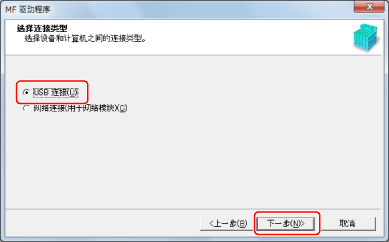
5.
当出现以下消息时,请使用 USB 电缆连接设备和计算机 → 打开设备。
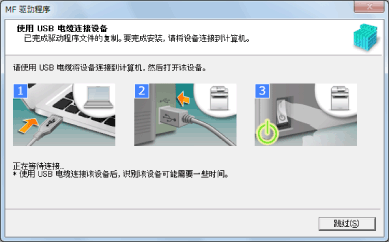
如果无法确认设备和计算机之间的连接状态,单击「打开详细说明」。
如果显示以下屏幕,关闭设备,然后重新连接 USB 电缆并再次打开设备。
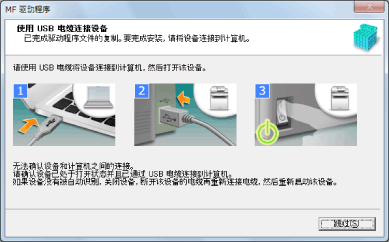
6.
单击[退出]。
如果安装正确,会在以下位置显示 MF 驱动程序图标。如果不显示图标,卸载 MF 驱动程序并重新安装。
对于打印机驱动程序或传真机驱动程序:
使用 Windows 10 时:
[设置] > [设备] > [打印机和扫描仪] > [打印机]
使用 Windows 10 以外的版本时:
Windows 控制面板 > [设备和打印机]、[打印机]或[打印机和传真]。
对于扫描仪驱动程序:
Windows 控制面板 > [扫描仪和照相机]。